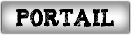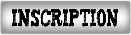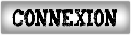Ma méthode de travail a un peu évolué. Revoilà un Tuto pour expliquer le procédé dans les grandes lignes.
Tout d'abord, voici la photo que j'utilise :
![[TUTORIEL] Detourage photo + retouche image (GIMP) 672212105917](https://2img.net/r/hpimg11/pics/672212105917.jpg) 1 Mesure et création de l'image :
1 Mesure et création de l'image : Avec l'outil de déplacement, mettez la photo en haut de l'image. A l'aide de la règle, mesurez la zone qui vous intéresse. Ici 255 pixels de haut .
![[TUTORIEL] Detourage photo + retouche image (GIMP) 8768121mesure](https://2img.net/r/hpimg11/pics/8768121mesure.jpg)
Aller dans
Fichier -> Image . Définissez la hauteur et la largeur (255 x 255), et pensez à sélectionner la transparence.
![[TUTORIEL] Detourage photo + retouche image (GIMP) 8589872nouvelleimage](https://2img.net/r/hpimg11/pics/8589872nouvelleimage.jpg)
Toujours avec l'outil déplacement, positionnez bien l'image. Au besoin, utilisez l'outil de rotation pour la mettre droite. Quand c'est fini, allez dans
Calques -> ancrer les calques.
![[TUTORIEL] Detourage photo + retouche image (GIMP) 3_posi10](https://i.servimg.com/u/f47/14/97/75/71/3_posi10.jpg) 2 détourage :
2 détourage :Il y a plusieurs outils pour le faire : la Gomme ,l'outil de sélection continguë, et le lasso. Je vous conseille plutôt ce dernier.
Faite le tour de la partie à détourer en maintenant le bouton gauche de la souris. Fermez la boucle, et vous n'avez plus qu'à appuyer sur la touche Suppr du clavier. Là, votre image est détourée.
Pour vous aider, vous pouvez zoomer et dézoomer en utilisant les touches + et - du clavier, et vous pouvez vous déplacer sur l'image grâce au bouton qui est sous la mollette de la souris.
![[TUTORIEL] Detourage photo + retouche image (GIMP) 4_deto10](https://i.servimg.com/u/f47/14/97/75/71/4_deto10.jpg)
Utiliser un fond noir puis blanc afin de révéler les défauts de votre détourage . Pour le faire, ouvrez un nouveau calque a partir de la fenêtre calque (ctrl + L si vous ne l'avez pas en visuel), placez-le sous la photo.
![[TUTORIEL] Detourage photo + retouche image (GIMP) 6916905commentouvrirunnouveaucalque](https://2img.net/r/hpimg11/pics/6916905commentouvrirunnouveaucalque.jpg)
Remplissez cette image de noir avec l'outil remplissage. Tous les défauts vont apparaitre.
![[TUTORIEL] Detourage photo + retouche image (GIMP) 42091210](https://i.servimg.com/u/f47/14/97/75/71/42091210.jpg)
Utiliser l'outil gomme pour virer les défauts : ici, un peu de blanc . Faites-le aussi avec un fond blanc. une fois fini, supprimez le fond.
3 retouche photoMaintenant, le but est de valoriser votre image .
Tout d'abord, retouche de la couleur. Allez dans
Couleur -> Teinte-Saturation, puis modifiez la luminosité et la saturation. Allez dans
Couleur -> Luminosité/Contraste pour régler le contraste.
![[TUTORIEL] Detourage photo + retouche image (GIMP) 23358665trouchedelacouleur](https://2img.net/r/hpimg11/pics/23358665trouchedelacouleur.jpg)
Aller dans
Filtre -> Amélioration -> Renforcer la netteté. Le but de cette manoeuvre est de conserver au max les détails. Il faut bien doser pour que l'image ne fasse pas bizarre à la fin. Aidez-vous de l'aperçu pour régler les paramètres de ce filtre.
![[TUTORIEL] Detourage photo + retouche image (GIMP) 1985697remforcerlanete](https://2img.net/r/hpimg11/pics/1985697remforcerlanete.jpg)
Si vous remarquez une zone pixelisée dans votre image, vous pouvez régler ça avec un peu de flou. Pour ce faire, dupliquez la photo (
Calque -> Dupliquer le calque), sélectionnez la photo du dessous sur la fenêtre des calque, et allez dans
filtre -> flou -> flou gaussien. Reglez à un ou 2 pixels, et normalement c'est réglé.
![[TUTORIEL] Detourage photo + retouche image (GIMP) 6772738corrigerlecrenlage](https://2img.net/r/hpimg11/pics/6772738corrigerlecrenlage.jpg)
Pour faire plus joli, mettez une ombre. Aller dans
filtre -> ombres et lumière -> ombre portée. Pour cette image, les valeurs par défaut conviennent bien.
![[TUTORIEL] Detourage photo + retouche image (GIMP) 45543510ombreporte](https://2img.net/r/hpimg11/pics/45543510ombreporte.jpg)
Une fois l'image retouchée, je fusionne tous les calques (je trouve que l'image finale est plus précise en faisant ça)
![[TUTORIEL] Detourage photo + retouche image (GIMP) 86076711fussionnerlescalques](https://2img.net/r/hpimg11/pics/86076711fussionnerlescalques.jpg)
.
4 / Mise au bon format et sauvegardeAllez dans
image -> échelle et taille de l'image et définisser la taille de l'image. 160x160 pour le normal et 418x336 pour les XXL.
Allez dans l'éditeur et récupérez l'ID du joueur : ici SaboJe26021987.tga
![[TUTORIEL] Detourage photo + retouche image (GIMP) 95531412rennomerlimage](https://2img.net/r/hpimg11/pics/95531412rennomerlimage.jpg)
Allez dans
fichier -> enregistrer. Coller l'ID du joueur (attention au .tga.tga !) et enregistrez dans le répertoire suivant : C:\Users\...\Documents\LFP MANAGER 12\Graphics\Portraits\Players\160x160 pour les 160x160 (visible dans l'éditeur) et C:\Users\...\Documents\LFP MANAGER 12\Graphics\Portraits\Players\418x336". pour les XXL.
Pensez bien à décocher la case compression "rle".
Ensuite, vous pouvez voir votre oeuvre dans le jeu (cliquer sur l'image pour agrandir) :
![[TUTORIEL] Detourage photo + retouche image (GIMP) Mini_80326013resultat](https://2img.net/r/hpimg11/thumbs/mini_80326013resultat.jpg) Pour tous commentaires / questions
Pour tous commentaires / questions : c'est
ICI